PlayStation 5 уже давно выпустили в массы, и вот только появилась возможность подключить дополнительный внутренний твердотельный накопитель М2 для более быстрого хранения.
На данный момент данная приставка имеет общую память 825 ГБ из которых лишь 670 ГБ можно использовать для записывания игр. Операционная система занимает слишком много места, и оставляет крохи. Геймеры столкнулись с данной проблемой, и до сегодняшнего момента перезаписывали игры. А ведь хочется иметь достойную коллекцию. Поэтому Sony предоставила прошивку для PS5. Возможно, для кого-то процесс покажется трудным, но мы постараемся помочь вам разобраться, как добавить в свою консоль SSD.
Как установить SSD на PS5
-
Выберите совместимый накопитель.
Первая проблема заключается в поиске "правильного" SSD-шника, который будет совместим с Play Station 5. Устройство должно иметь расширение карты М2, должно помещаться в специальный отсек, которому они назначены, и обязательно с радиатором. Подробные характеристики нужного SSD можете прочитать в этой статье.
Мы модем предложить два устройства, которые точно вам подойдут.
- Seagate FireCuda 530 - сверхбыстрый накопитель, который очень быстрый, имеет встроенный маленький радиатор.
- WD_Black SN850 - имеет все те же характеристики, что и первый. Вопрос встрянет лишь в деньгах.
Любой из них - хороший вариант, хотя Sony дала понять, что даже самые быстрые диски могут не работать, точно так же, как и стандартный твердотельный накопитель PS5.
-
Установите последнюю версию ПО.
Пока расширение SSD доступно лишь тем владельцам консоль, кто участвует в бета-тестировании системы. Поэтому, если вы один из них, вам нужно убедиться, что у вас установлена последняя версия системного программного обеспечения.
Вы можете узнать, ожидает ли вас обновление программного обеспечения, посетив эту часть меню настройки на консоли:
-
Выключите PS5 и отключите его от сети.
Прежде чем приступить к установке твердотельного накопителя, необходимо полностью выключить приставку, удерживая кнопку питания несколько секунд. Подождите пару минут, пусть машинка остынет. Только после этого выдерните вилку из розетки.
-
Откройте крышку Play Station 5.
Разместите агрегат на ровной поверхности стороной с диском вверх, а значком вниз (вверх ногами по сравнению с тем, как он обычно стоит). Применив небольшое усилие сдвиньте крышку и потяните верхний уголок на себя.
Действуйте нежно, не используйте грубую силу. Сняв крышку, вы сможете увидеть слот для SSD, хотя он будет завинчен металлической крышечкой, как вы можете видеть ниже.
-
Снимите крышку слота и вставьте SSD.
Для снятия крышки слота воспользуйтесь крестовой отверткой.
Установка накопителя не составит труда: вставьте на нужное место и закрепите его винтом и прокладкой, которые вы найдете внутри.
Так как SSD имеют разные размеры, компания это предусмотрела и сделала готовые отверстия для винтиков. Будет проще, если вы защелкните его в гнезде на основании, как на картинке выше, а затем закрепите с другого конца.
-
Сделайте резервную копию PS5 и отформатируйте диск.
Здесь речь идет о движении назад. После того, как вы надежно закрепили твердотельный накопитель, закрыли его крышкой и боковую пластиковую панель вернули на место, сдвинув до щелчка, подключите консоль к питанию и телевизору.
После этого включите вашу PS5. Вы увидите на экране окно форматирования для настройки встроенного накопителя. Процесс обычно занимает несколько секунд. После завершения процедуры вы можете наслаждаться увеличенным объемом памяти устройства и навсегда забыть об удалении игр.

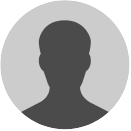


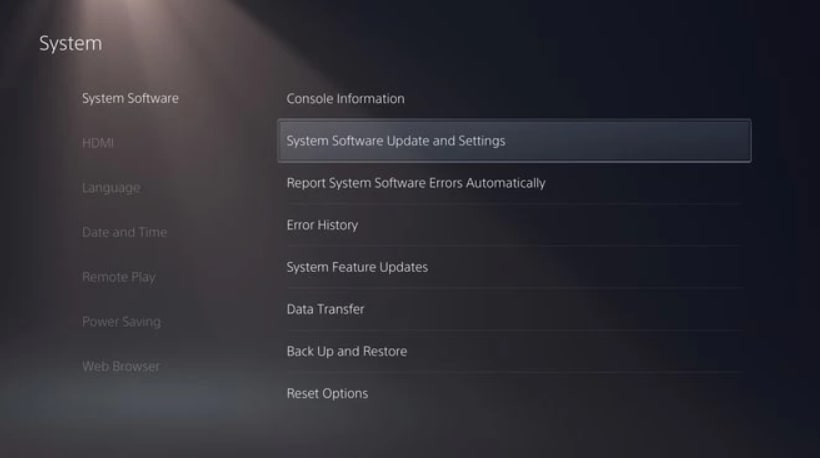




Комментарии (0)
Написать комментарий